科技、数学期刊排版时经常使用MathType公式编辑器作为word文档的辅助工具,可编辑文档中的所有公式。掌握MathType公式编辑器的使用方法,有利于加快排版速度。本文将介绍几种MathType公式编......
2021-09-28 103 MathType在期刊排版中的应用
在使用MathType的过程中,标签一栏可以说提高了用户的办事效率,因为每个小标签都归类好了各种表达式,比如代数类、微分数类、三角函数类等等,这样方便了大家将表达式提取出来。那么,这些标签可不可以编辑呢?
其实是可以的,我们可以在便签属性中编辑标签的名称、快捷键等。下面小编结合MathType7来为大家讲一下。
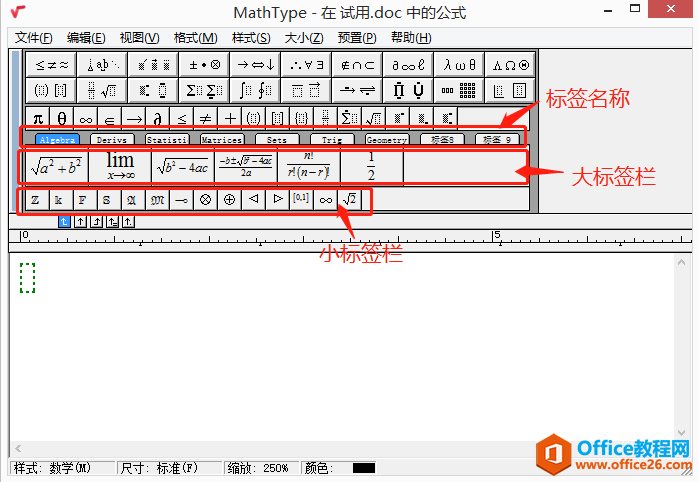
图1:MathType标签栏
1、编辑标签名称
MathType软件标签的名称是可以进行修改的,从图1中圈出的标签名字可以看到,前面的标签名字几乎是英文的,如果想换成中文如何处理呢?举个例子,比如将“Algebra”改为中文的“代数”。
设置步骤:①鼠标对准名称单击右键,再点击“属性”;②在弹出一个“标签属性”的对话框(如图2)中找到“标签名称”;③删除“Algebra”,输入“代数”;④点击“确定”。
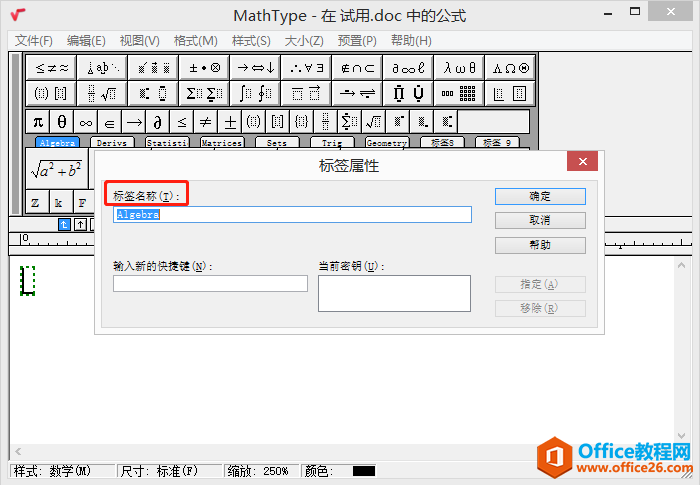
图2:MathType中标签属性
2、设置快捷键
一般来说,快捷键的使用能大大提高工作效率,在MathType软件中,同样可以为标签设置快捷键,这样方便我们将标签快速提取出来。比如说小编将“代数”的标签设置为快捷键“Ctrl+1”。
设置步骤:①打开“标签属性”,找到“输入新的快捷键”一栏(如图3);②同时按下“Ctrl”键和“1”键;③点击“指定”。

图3:MathType设置快捷键
经过上面的步骤处理后,MathType软件中第一个标签的名称和快捷键就设置好了,后面只要按住“Ctrl+1”键,就能快速跳回“代数”标签界面。
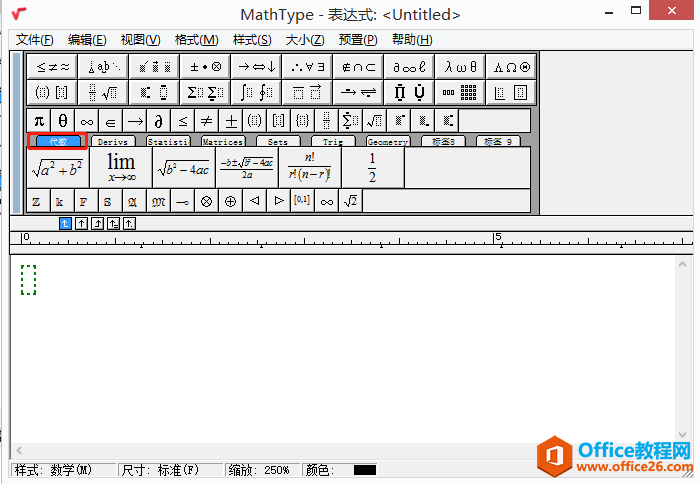
图4:MathType标签属性修改后
以上为在MathType中编辑标签属性的教程,编辑标签属性的最终目的是为了方便我们编辑公式以及提高编辑公式的效率,建议编辑的名称以自己熟悉的名称为准,而设置了快捷键后要记熟每一个快捷键,这样后期编辑数学公式的时候才会得心应手。
相关文章

科技、数学期刊排版时经常使用MathType公式编辑器作为word文档的辅助工具,可编辑文档中的所有公式。掌握MathType公式编辑器的使用方法,有利于加快排版速度。本文将介绍几种MathType公式编......
2021-09-28 103 MathType在期刊排版中的应用

MathType应用比较广泛,可以适用于700+种应用程序和网站,其中MathType与Microsoftoffice就有着很好的兼容性,单击word文档中的插入-对象-MathType6.0equation,即可打开MathType公式编辑器界面,在编辑框......
2021-09-28 462 MathType应用教程

在制作图形标注时,人们往往采用文本框加文字的方式,但文本框的边框样式及内部边距都要设一遍,操作起来比较繁琐,往往都是几个文本框叠加在一起,很难将他们分辨出来,使用MathTyp......
2021-09-28 179 MathType数学公式编辑器 MathType设置图形标注